/ カテゴリー: 音楽CDを作成
Windows10で音楽CDを作成する方法2つまとめ
音楽をCDに書き込む方法には、いくつか種類があります。CDを作成したことのない初心者でもパソコンで作成すると意外と簡単です。操作を覚えてしまえば自分の好きな曲でオリジナルのCDを作れます。Windows10で音楽CDを作成する方法についてまとめました。
Windows Media Playerで曲をCDに書き込む方法
曲をCDに書き込む方法の一つにWindows Media Playerがあります。Windows Media Playerをパソコンにダウンロードすれば、パソコン内の音楽ファイルの中から好きな曲をチョイスしてCDを作成できるので簡単です。
・書き込む際には、Windows Media Playerを起動して「書き込み」をクリックします。
・次に「書き込みオプション」をクリックし、「オーディオCD」を選択してください。
・録音用の空のCDをパソコンにセットし、書き込みたい曲を「書き込みリスト」にドラッグして、「書き込み開始」をクリックすれば書き込みが開始されます。
・その後「書き込み完了」のメッセージが出れば終了です。
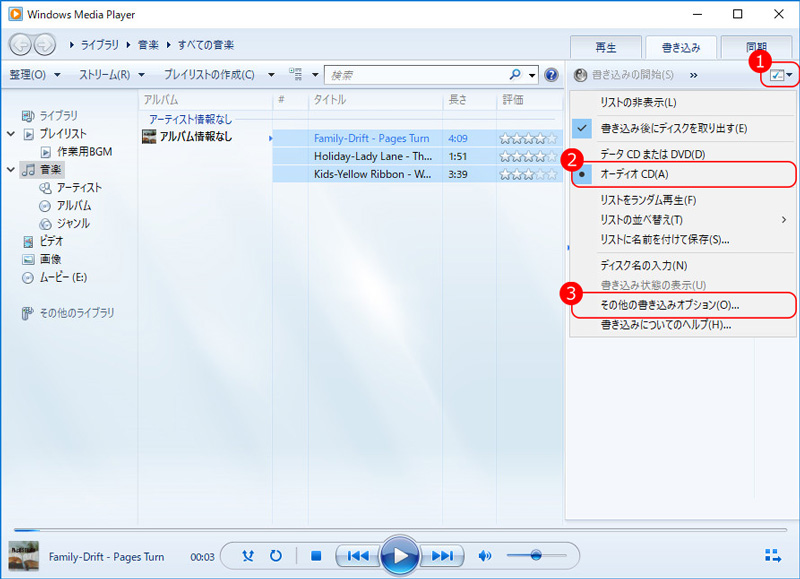
DVD Memoryで音楽CDを作成する方法は
DVD Memoryで音楽CDを作成する方法もあります。DVD Memoryとは、動画や写真を組み合わせてムービーを作成し、DVDやブルーレイディスクに焼くことができるソフトです。このソフトにはCD書き込み機能も備わっています。DVD Memoryの操作方法をステップごとに詳しく説明します。
Step 1DVD Memoryを起動してください。
「その他のDVDツール」をクリックして画面に表示されたメニューの中から「CDに書き込み」を選んでクリックします。
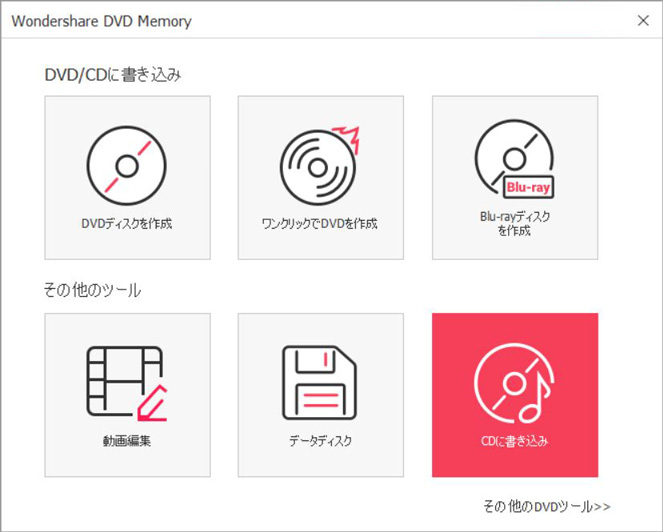
Step 2CD作成画面に切り替わりますので、切り替わったその画面の中央の「音楽を追加」ボタンをクリックしてください。書き込みリストが表示されますので、書き込みたい曲を選択します。
または、曲を書き込みリストにドラッグしてもOKです。自分のやりやすい方法で曲を選択しましょう。曲の内容を確認したい時には曲をダブルクリックすると曲が再生されます。
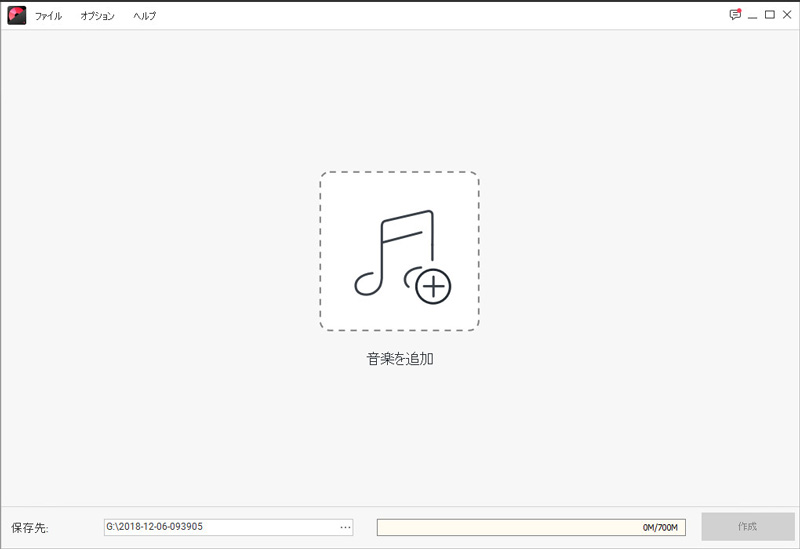
Step 3パソコンに空のCDをセットしてください。
画面右下の赤い「作成」ボタンをクリックすると書き込みが開始されます。
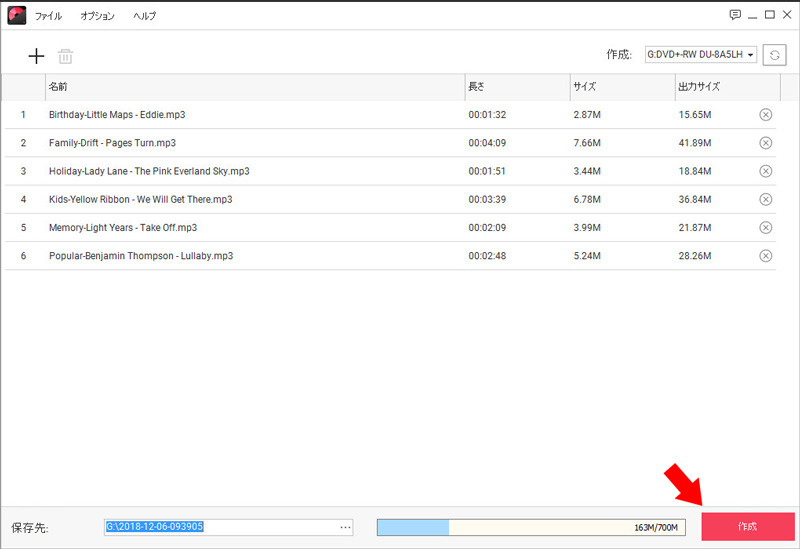
Step 4書き込みが終了するまで、しばし待ちます。書き込みが完了すれば、CDの完成です。
どちらで焼くべきか
CDに曲を書き込む方法として、Windows Media PlayerとDVD Memoryの2つを紹介しました。どちらも簡単な操作でオリジナルのCDを作成できるのが魅力です。DVD Memoryで音楽CDを作成するメリットについて解説します。
まずDVD Memoryは、Windows10だけではなくMacでも使用できるので利用できるユーザーが多いです。CDに書き込む曲を選択する際には、画面下の容量ゲージで書き込み容量を確認することができます。CDディスクの残容量を確認しながら書き込む曲を決められるので便利です。書き込みリストの段階で、簡単に曲を入れ替えたり不要な曲を削除することができます。曲の入れ替えは、入れ替えたい曲をドラッグして入れ替えたい位置まで移動させてドラッグするだけです。
曲を取り除きたい場合には、削除したい曲を選んでクリックし画面の左上にある削除ボタンを押します。削除ボタンはゴミ箱のアイコンなので分かりやすいです。このようにDVD Memoryは画面上に必要な情報がわかりやすくボタンやアイコンで表示されているので、詳しいマニュアルなどを読み込まなくても直感的に操作を進めることができます。
その他のDVD Memoryのメリットとしては、CDに曲を書き込む際に他のCDプレイヤーで再生できるように自動的にファイル形式を変換してくれる点です。この機能があるためユーザーはCDに曲を書き込むだけで、他のオーディオ機器でもそのCDを再生して楽しむことができます。
またDVD Memoryは、このソフト1本で動画編集ができる上にDVDディスクもブルーレイディスクも作成できる点が利点です。
オリジナルのCDを作成しよう!
自分の好きな曲を好きな順番で書き込むと、自分だけのオリジナルCDを作ることができます。CD作成時にはWindows Media PlayerやDVD Memoryといったソフトを使用すると簡単です。DVD MemoryはCD・DVD・ブルーレイディスクが作成できるのでおすすめです。
DVD Memoryで音楽CDを簡単に作成する方法
人気記事





